Excel跨表取数
1、建立一些数据,如下图数据源表是某学校学生成绩表,现在想将1年级1班的学生姓名及成绩提取到一年级1班工作表中。

2、点击打开一年级1班工作表。

3、点击下图选项。
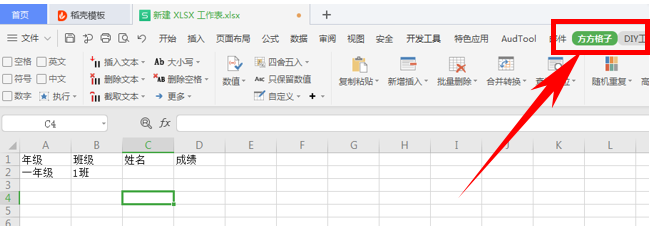
4、点击【查找定位】。
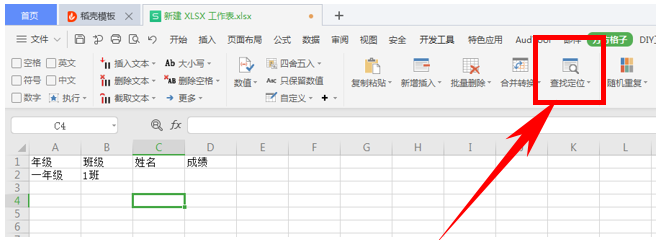
5、点击【多条件查找高级】。

6、点击【数据源】选项,在工作表中选择数据源表,点击【确定】。

7、勾选【数据源】中的A年级,然后勾选【待带填写表】中的A年级,并依次勾选班级、姓名、成绩。
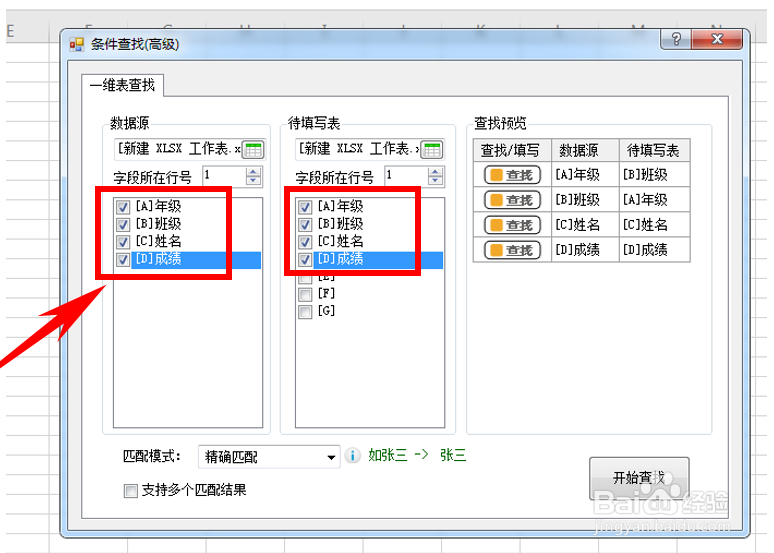
8、在【查找预览】选项中点击姓名和成绩前的查找,将其由查找转变为填写。
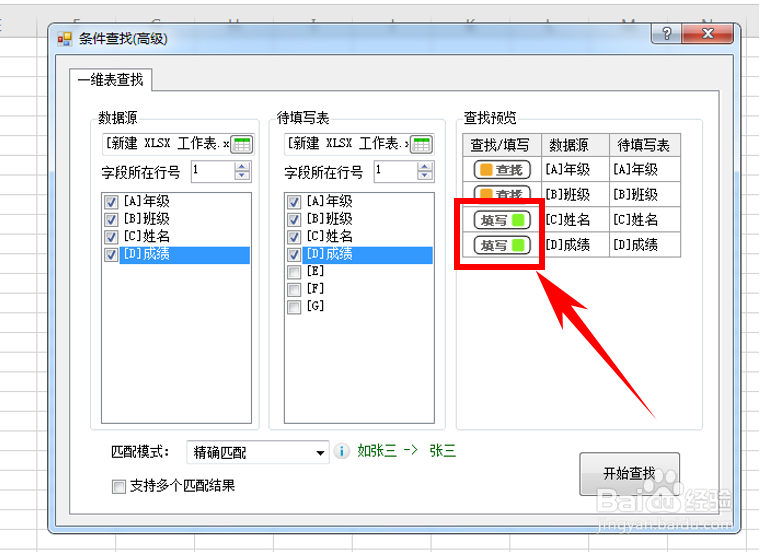
9、勾选【支持多个匹配结果】,在右边选项中选择【向下扩展(插入新行)】,最后点击开始查找。

10、将提取的姓名和成绩移动到合适位置,完成。

11、便完成Excel中跨表取数。

声明:本网站引用、摘录或转载内容仅供网站访问者交流或参考,不代表本站立场,如存在版权或非法内容,请联系站长删除,联系邮箱:site.kefu@qq.com。
阅读量:146
阅读量:163
阅读量:124
阅读量:167
阅读量:143